win10颜色如何恢复默认设置?win10颜色恢复默认设置方法
很多用 Win10 系统的朋友在装完系统之后都会设置一些颜色,但是过了很久也不知道怎么恢复成默认的了。今天我来教大家怎么把 Win10 的颜色设置调回默认值。只需要按照下面的步骤操作就可以啦!
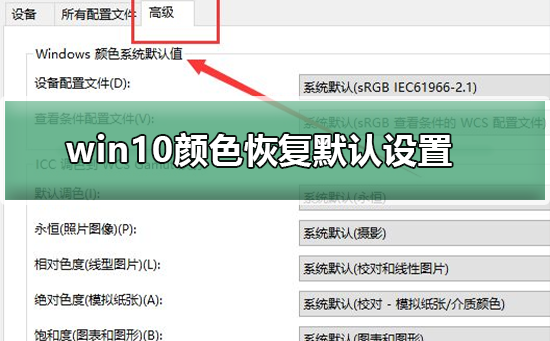
win10颜色恢复默认设置的步骤
1、打开控制面板。
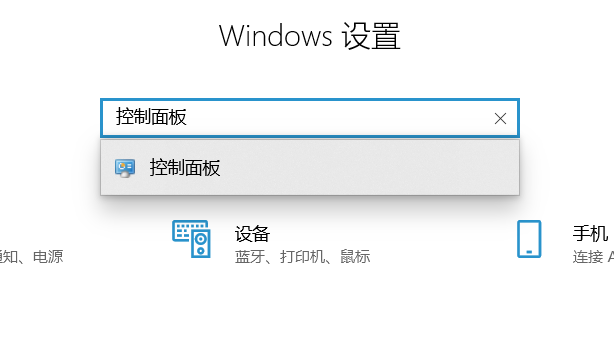
2、在小图标查看方式下,找到并点击“颜色管理”


3、在颜色管理对话框,点击“高级”选项卡,在左下角找到并点击“更改系统默认值”
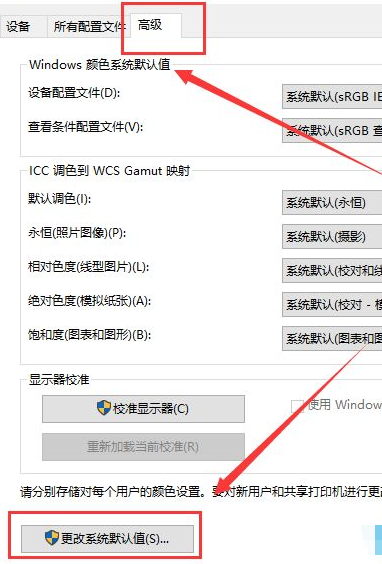
4、、在颜色管理-系统默认值界面,按照下面要求,设置就可以了:
Windows颜色系统默认值
1)设备配置文件:sRGB IEC61966-2.1
2)查看条件配置文件:sRGB查看条件的WCS配置文件
ICC调色到WCS Gamut映射
3)默认调色:永恒
4)永恒(照片图像):摄像
5)相对色度(线性图片):校对和线性图片
6)绝对色度(模拟纸张):校对-模拟纸张/介质颜色
7)饱和度(图表和图形):图表和图形
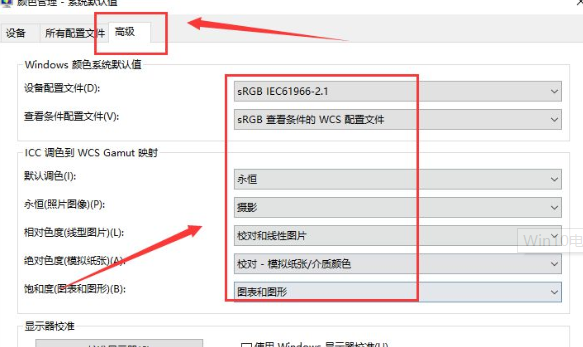
以上就是本站为您带来的win10颜色恢复默认设置的步骤,希望可以解决掉您的困惑。
系统下载排行榜71011xp
雨林木风 GHOST WIN7 SP1(32位)装机版 V2017.03
2Win7 SP1 32位 IE8 旗舰版 纯净稳定
3雨晨Win7 SP1 旗舰版 IE11 x64 极速精简版7601.24548
4深度技术 GHOST WIN7 SP1 X86 稳定安全版 V2017.02
5Win7系统下载twm000 Win7 SP1 简体中文专业VL版 32位
6不忘初心Win7 纯净精简版 V2022
7老笔记本win7系统低配骨头版
8【电脑公司】Windows7 64位 免费旗舰版
9顽石Win7旗舰版 7601.24544 x64 极速优化v2020
10Win7系统下载 Win7 SP1旗舰版32位+64位 2合1
【纯净之家】Windows10 22H2 64位 专业工作站版
2系统之家Win10 ltsb 2016企业长期服务版 V2023
3萝卜家园win10娱乐装机版64位系统 V2023
4雨林木风Win10专业版64位Ghost纯净版V2024
5系统之家 Win10 LTSC 完整纯净版x64 V2023
6系统之家 Win10 22H2 x64纯净版镜像iso V2023
7【纯净之家】Windows10企业版LTSC2021 纯净版
8联想Lenovo Windows10 22H2 64位专业版
风林火山 Ghost Win11 64位 专业正式版 V2021.10
2Win11官方中文正式版 V2022
3Win11纯净正式版 V2022
4荣耀笔记本MagicBook14 Win11 64位专业版(永久激活系统) V2022
5新一代系统 JUJUMAO Win11专业版 64位 v2021.08
6雷神笔记本 Win11 64位正式版 V2022
7【纯净之家】Windows11 23H2 64位 最新企业版
8win11纯净版iso 64位 V2022
9【纯净之家】Windows11 23H2 64位 游戏优化版
10win11老机版本 V2022
深度技术 GHOST XP SP3 电脑专用版 V2017.03
2深度技术 GGHOST XP SP3 电脑专用版 V2017.02
3Win7系统下载 PCOS技术Ghost WinXP SP3 2017 夏季装机版
4萝卜家园 GHOST XP SP3 万能装机版 V2017.03
5番茄花园 GHOST XP SP3 极速体验版 V2017.03
6雨林木风 GHOST XP SP3 官方旗舰版 V2017.03
7电脑公司 GHOST XP SP3 经典旗舰版 V2017.03
8雨林木风GHOST XP SP3完美纯净版【V201710】已激活
9萝卜家园 GHOST XP SP3 完美装机版 V2016.10
10雨林木风 GHOST XP SP3 精英装机版 V2017.04
热门教程
装机必备 更多+
重装工具





